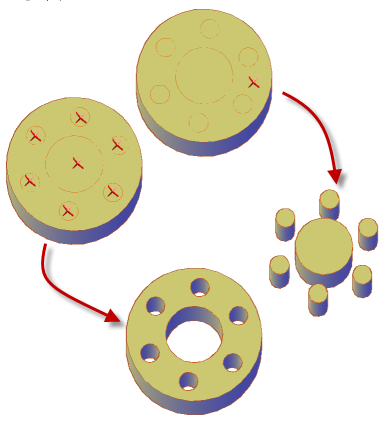Cómo crear agujeros y objetos al pulsar y tirar.
Para obtener mejores resultados, defina el dibujo en una vista isométrica antes de realizar una operación de pulsar o tirar.
Mover un agujero a un sólido 3D
- Cree un círculo u otra forma cerrada en la superficie de un objeto sólido 3D.
- Haga clic en la

 . Buscar
. Buscar - Haga clic dentro de la forma cerrada o el objeto y arrastre el cursor hacia el interior del objeto sólido 3D para crear el agujero.
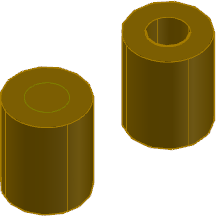
Crear un objeto sólido tirando de un objeto cerrado
- Haga clic en la

 . Buscar
. Buscar - Haga clic en un objeto cerrado, como un círculo o una spline, y mueva el cursor para establecer una dirección de extrusión.
- Introduzca un valor o haga clic en el área de dibujo para indicar la altura de la extrusión.
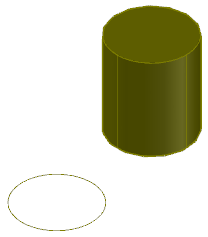
Tirar de un área delimitada para crear un sólido 3D
- Haga clic en la

 . Buscar
. Buscar También puede mantener pulsada la tecla Ctrl+Mayús+E.
- Haga clic en un área cerrada delimitada por objetos coplanares o aristas.
- Arrastre el ratón para establecer la dirección de la extrusión.
- Introduzca un valor o haga clic en el área de dibujo para indicar la distancia de extrusión.
Pulsar o tirar varias áreas u objetos
Los objetos que se utilizan para varias operaciones de pulsar o tirar deben admitir el mismo tipo de comportamiento (extrusión o desfase). La distancia se calcula a partir del último objeto designado.
- Haga clic en la

 . Buscar
. Buscar - Opte por una de las siguientes acciones:
- Mantenga pulsada la tecla Mayús mientras selecciona el objeto, la cara o el área.
- Seleccione el objeto, la cara o el área. A continuación, escriba m (varios) y continúe para realizar selecciones.
- Pulse Intro cuando el conjunto de selección esté completo.
- Siga las indicaciones para completar la actividad.